Bu archlampp serisinin 3. yazısıdır Toplamda 4 bölümden oluşmaktadır.
- Arch Linux Lampp Kurulumu(PHP7x+MariaDB+Mysql+Phpmyadmin)
- Arch Linux Apache(lampp) Sanal Sunucu Kurulumu
- Archlinux üzerinde Virtualbox + Vagrant + Laravel + Phpmyadmin Kurulumu(Homestead)
- Arch Linux Laravel Valet Kurulumu
Virtualbox Kurulumu
sudo pacman -S virtualbox
yükle ekranında karşımıza
- virtualbox-host-dkms
- virtualbox-host-modules-arch seçenekleri gelecektir. Hangisini seçeceğinizi bilmiyorsanız
- Eğer linux kerneli kullanıyorsanız 2 numarayı yani virtualbox-host-modules-arch seçmelisiniz
- farklı bir kernel kullanıyorsanız 1 numarayı yani virtualbox-host-dkms seçmelisiniz.
2 yi seçip işleme devam ediyorum. Kurulum bittikten sonra
sudo modprobe vboxdrv
bu işlemden sonra virtualboxu bir kez çalıştırın hata var mı yok mu kontrol edin. Hata var ise , aldıgınız hata ile birlikte yorum bırakın yardımcı olmaya çalışırım.
sudo nano /etc/modules-load.d/virtualbox.conf
dosyamızı açıp içerisine vboxdrv yazın ardından F3 enter F2 diyerek çıkış yapın. Bu işlemden sonra
Şimdi Arch Linux ‘ a giriş yaptığınız kullanıcıyı ‘vboxusers’ sistem grubuna eklemelisiniz. Bunu yaparak normal bir kullanıcının VirtualBox’ı ve tüm özelliklerini kullanmasını sağlayabilirsiniz. Aksi takdirde, VirtualBox’u çalıştırdığınızda birçok kısıtlama göreceksiniz. Giriş kullanıcınızı ‘vboxusers’ grubuna eklemek için aşağıdaki komutu çalıştırın:
sudo usermod -aG vboxusers KULLANICI_ADINIZ
Şimdi bilgisayarınızı yeniden başlatın. Bilgisayarınız başlatıldığında, vboxdrv çekirdek modülünün sistem önyüklemesine otomatik olarak yüklenip yüklenmediğini kontrol etmek için aşağıdaki komutu çalıştırın:
sudo lsmod | grep vboxdrv
Vagrant kurulumu
yay -S vagrant
dilerseniz vagrant plugin & plugin managerlerinide yükleyebilirsiniz
vagrant plugin install vagrant-vbguest vagrant-share
daha sonra vagrant tarafından bize sağlanan hazır imajı indiriyoruz.
vagrant box add laravel/homestead
==> box: Successfully added box 'laravel/homestead' (güncel sürüm no) for 'virtualbox'!
Mesajını gördükten sonra virtualboxa sanal bir makina imajı oluşturuldu.
HomeStead ‘ı yükleyelim
Bunun için ev dizinimde www diye klasör oluşturuyorum. Bu oluşturulan klasöre gidip homestead dosyalarını çekiyorum.
mkdir www
cd www
git clone https://github.com/laravel/homestead.git Homestead
sırasıyla bu komutları uygularsanız home klasörünüzün altında www altında homestead adında bir klasör oluşacaktır. [home/kullaniciadiniz/www/homestead]
cd ~/www/homestead
bash init.sh
Homestead initialized! yazısını göreceksiniz : ) Bu adımdan sonra Homestead.yaml dosyamızı düzenleyeceğiz. /home/kadi/www/Homestead/Homestead.yaml
bu dosyayı açtığınızda Code yazan kısımları www ile değiştirdim. Çünkü biz www isminde klasör oluşturduk. Aşağıda ki to yazan kısım ise virtualboxta ki sanal sunucumuzla bağlantı kuracağı adrestir. Dosyanın başında gördüğünüz üzere ip: “192.168.10.10” adresini yönlendirme ip’si olarak kullanacağız. Oluşturduğum laravel6.test domainine ulaşabilmek için host dosyamızı düzenlemeliyiz.
sudo nano /etc/hosts
içerisine ekleyin.
192.168.10.10 laravel6.test
F3 ardından enter ve F2 ile çıkın
cd /home/kullaniciadin/www/Homestead
vagrant up
komutunu verin, ilk açılışta biraz uzun sürebilir. Hata alırsanız yorum bırakmayı unutmayınız : )
vagrant ssh
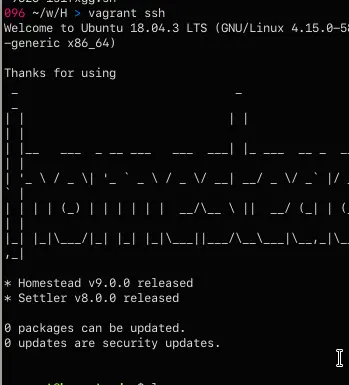
resimde görüldüğü üzere makinemize ssh ile bağlandık. Daha sonra
cd www
composer create-project --prefer-dist laravel/laravel
laraveli makinemize kuruyoruz. bu işlemden sonra otomatik olarak www klasörünüzün içerisine laravel isminde klasör oluşacaktır.
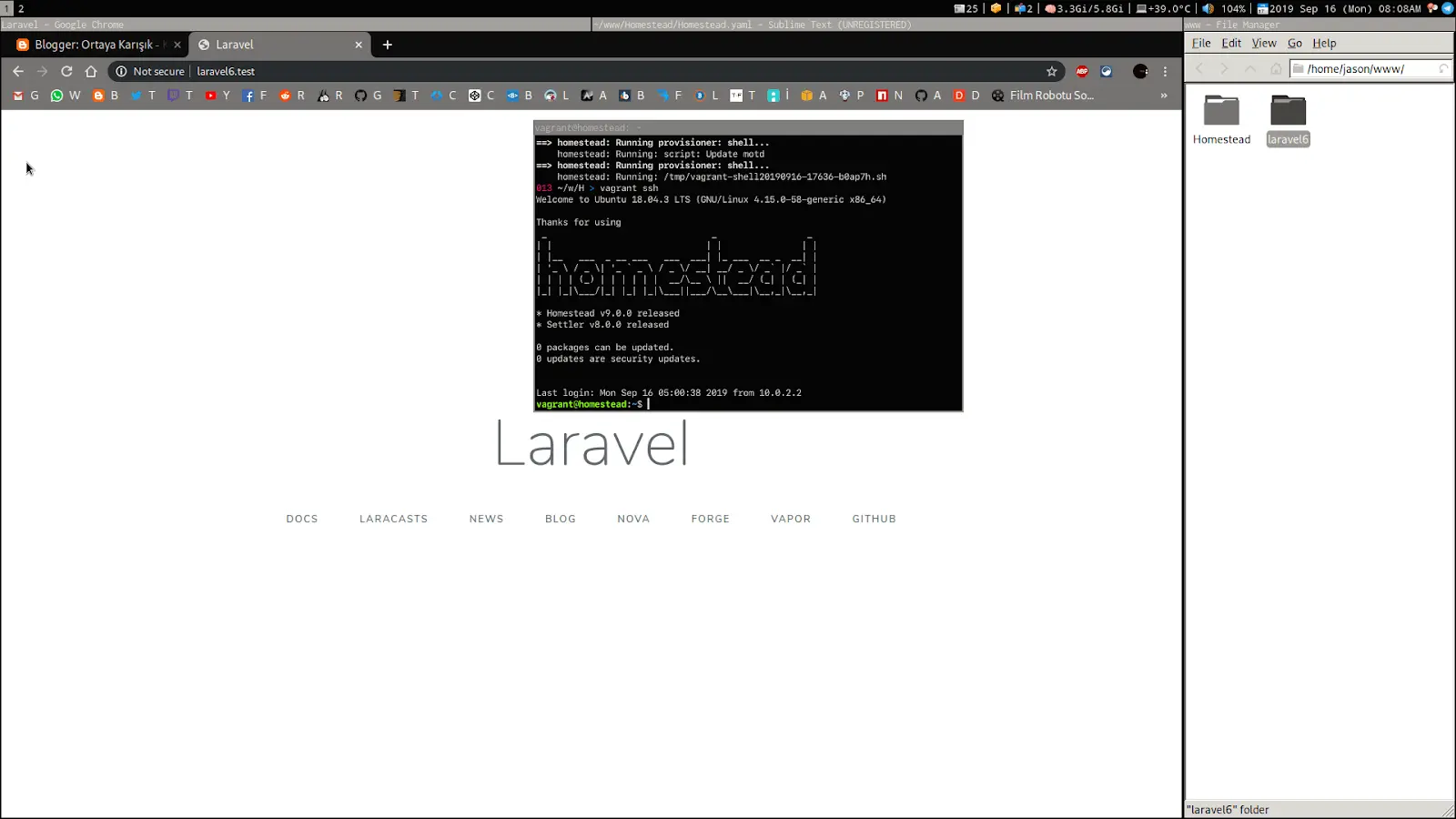
phpmyadmin kurulumu
SSH’ta bağlı veya değilseniz bile www klasöründe olmalısınız. Aksi taktirde yaptığınız tüm işlemler o anki bulunduğunuz dizinde gerçekleşir. 😲
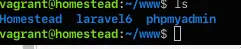
curl -sS https://raw.githubusercontent.com/grrnikos/pma/master/pma.sh | sh
şimdi bu dizine ulaşabilmek için yukarıda yaptığımız gibi host dosyası aracılığıyla yönlendirme yapalım.
sudo nano /etc/hosts
içerisine ekleyin.
192.168.10.10 laravel6.test #bunu daha önce eklemiştik altına ekliyoruz.
192.168.10.10 phpmyadmin.test
F3 ardından enter ve F2 ile çıkın
homestead.yaml dosyamızı düzenleyelim. Heryeri proje eklediğinizde sadece sites yazan kısmın altına ekleyeceksiniz. Bu bir uygulama(phpmyadmin,eklenti,yeni bir proje vs vs vs)
sites:
-- map: laravel6.test
to: /home/vagrant/www/laravel6/public
-- map: phpmyadmin.test
to: /home/vagrant/www/phpmyadmin
http://phpmyadmin.test/ girdiğinizde kullanıcı adı homestead şifre secret
 Linux & Ortaya Karışık
Linux & Ortaya Karışık